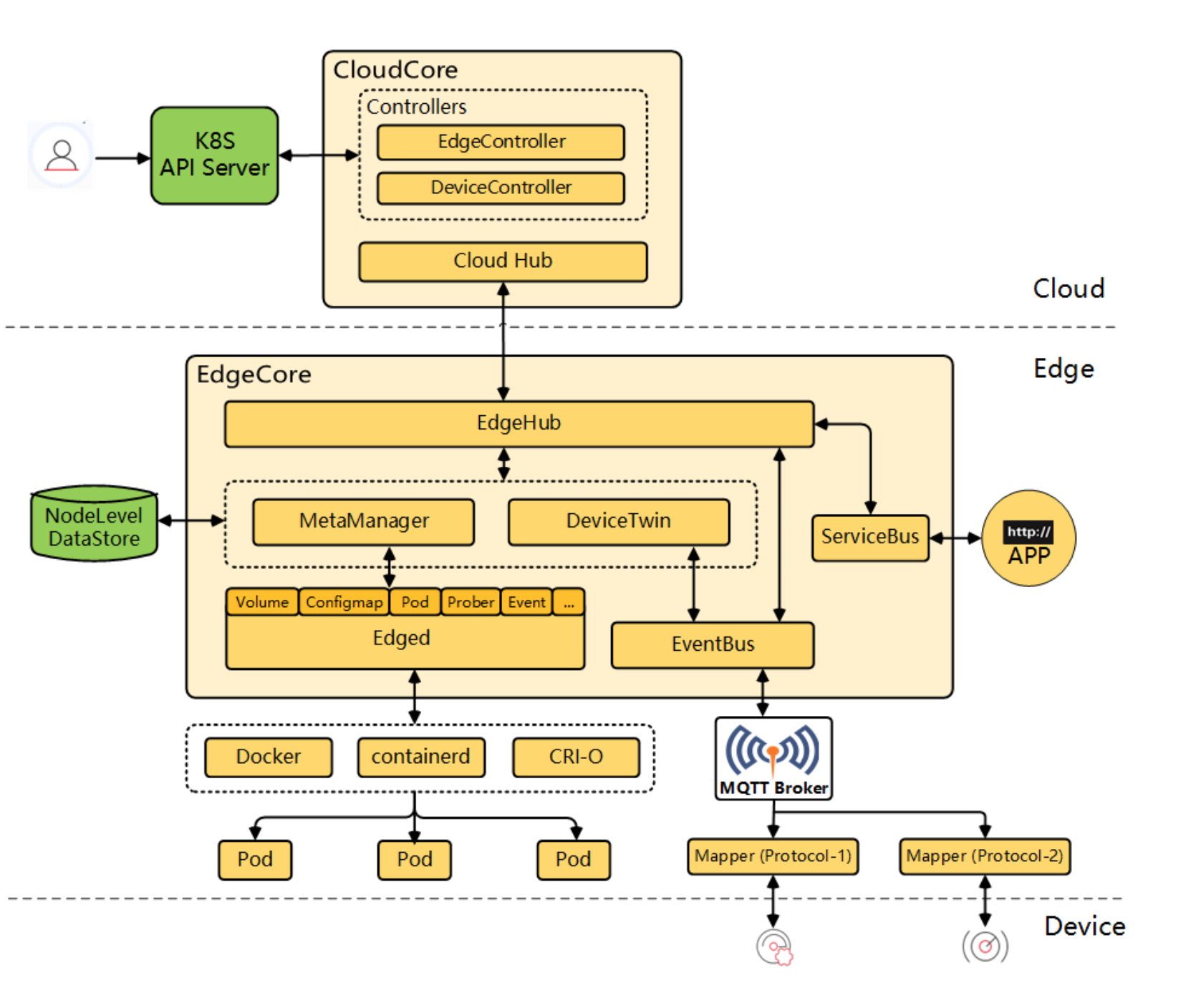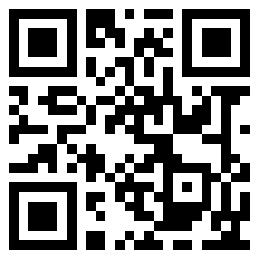如果你是条船,漂泊就是你的命运,可别靠岸 北岛
K3S简述:
K3s (轻量级 Kubernetes): 和 RKE 类似,也是经过认证的 Kubernetes 发行版。它比 RKE 更新,更易用且更轻量化,全部组件都在一个小于 100 MB 的二进制文件中。从 Rancher v2.4 开始,Rancher 可以安装在 K3s 集群上。
详情见:https://rancher2.docs.rancher.cn/docs/installation/_index
Rancher简述:
Rancher 是为使用容器的公司打造的容器管理平台。Rancher 简化了使用 Kubernetes 的流程,开发者可以随处运行 Kubernetes(Run Kubernetes Everywhere),满足 IT 需求规范,赋能 DevOps 团队。
详情见:https://rancher2.docs.rancher.cn/docs/overview/_index
使用环境:
| 操作系统 | 主机名 | IP地址 | 节点 | 配置 |
|---|---|---|---|---|
| CentOS 7 1810 | nginx-master | 192.168.111.21 | Nginx主服务器 | 2C4G |
| CentOS 7 1810 | nginx-backup | 192.168.111.22 | Nginx备服务器 | 2C4G |
| ubuntu-18.04.3-live-server | k3s-node1 | 192.168.111.50 | k3s节点1 | 4C8G |
| ubuntu-18.04.3-live-server | k3s-node2 | 192.168.111.51 | k3s节点2 | 4C8G |
| CentOS 7 1810 | k3s-mysql | 192.168.111.52 | mysql | 4C8G |
部署前系统环境准备:
关闭防火墙和SeLinux
为防止因端口问题造成集群组建失败,我们在这里提前关闭防火墙以及selinux
-
centos :
systemctl stop firewalld
systemctl disable firewalld
setenforce 0
sed -i 's/SELINUX=enforcing/SELINUX=disabled/' /etc/selinux/config -
Ubuntu:
sudo ufw disable -
节点及Docker功能调优
https://rancher2.docs.rancher.cn/docs/best-practices/optimize/os/_index
配置host文件:
192.168.111.21 nginx-master
192.168.111.22 nginx-backup
192.168.111.50 k3s-node1
192.168.111.51 k3s-node2
192.168.111.52 k3s-mysql-
配置host文件,并确保每台机器上都可以通过主机名互通
需要用到的工具:
此安装需要以下 CLI 工具。请确保这些工具已经安装并在$PATH中可用
CLI工具的安装在k3s节点上进行
-
kubectl - Kubernetes 命令行工具.
-
helm - Kubernetes 的软件包管理工具。
请参阅Helm 版本要求选择 Helm 的版本来安装 Rancher。
开始部署:
安装 Kubectl:
-
安装参考K8S官网,由于某些特殊原因,此处我们使用snap
sudo apt-get install snapd
sudo snap install kubectl --classic # 此处安装较慢,请耐心等待
# 验证安装
kubectl help
安装 Helm:
-
安装参考Helm官网,Helm是Kubernetes的包管理器,Helm的版本需要高于v3
# 下载安装包
wget https://get.helm.sh/helm-v3.2.1-linux-amd64.tar.gz
# 解压
tar zxvf helm-v3.2.1-linux-amd64.tar.gz
# 将二进制文件移动至/usr/local/bin/
sudo mv linux-amd64/helm /usr/local/bin/helm
# 验证安装
helm help
创建 Nginx+Keepalived 集群:
此处在CentOS节点上进行
-
安装 Nginx
# 下载Nginx安装包
wget http://nginx.org/download/nginx-1.17.10.tar.gz
# 解压安装包
tar zxvf nginx-1.17.10.tar.gz
# 安装编译时必备的软件包
yum install -y gcc gcc-c++ pcre pcre-devel zlib zlib-devel openssl openssl-devel libnl3-devel
# 进入nginx目录,此处我们需要使用https,所有在编译时选择 --with-http_ssl_module 模块
cd nginx-1.17.10
mkdir -p /usr/local/nginx
./configure --prefix=/usr/local/nginx --with-stream
# 安装nginx
make && make install
# 创建nginx命令软连接
ln -s /usr/local/nginx/sbin/nginx /usr/local/bin/nginx
# 验证安装
nginx -V
# 启动nginx
nginx -
安装 Keepalived
# 下载安装包
wget https://www.keepalived.org/software/keepalived-2.0.20.tar.gz
# 解压安装包
tar zxvf keepalived-2.0.20.tar.gz
# 编译安装keepalived
cd keepalived-2.0.20
mkdir /usr/local/keepalived
./configure --prefix=/usr/local/keepalived/
make && make install
# 配置 keepalived 为系统服务
cp /usr/local/keepalived/sbin/keepalived /usr/sbin/keepalived
cp /usr/local/keepalived/etc/sysconfig/keepalived /etc/sysconfig/keepalived
touch /etc/init.d/keepalived
chmod +x /etc/init.d/keepalived # keepalived 中的内容见下文
vim /etc/init.d/keepalived
# 配置 keepalived
mkdir /etc/keepalived/
cp /usr/local/keepalived/etc/keepalived/keepalived.conf /etc/keepalived/
vim /etc/keepalived/keepalived.conf #keepalived.conf 中的内容见下文
# 启动keepalived
systemctl start keepalived
systemctl enable keepalived
# 验证
systemctl status keepalived
# 此时keepalived应该是运行,一个为master,一个为backup, master上执行 ip addr 命令时,应该存在一个虚拟ip地址,backup上不应该有
# 访问 https://192.168.111.20 验证配置# /etc/init.d/keepalived文件内容
#!/bin/sh
#
# Startup script for the Keepalived daemon
#
# processname: keepalived
# pidfile: /var/run/keepalived.pid
# config: /etc/keepalived/keepalived.conf
# chkconfig: - 21 79
# description: Start and stop Keepalived
# Source function library
. /etc/rc.d/init.d/functions
# Source configuration file (we set KEEPALIVED_OPTIONS there)
. /etc/sysconfig/keepalived
RETVAL=0
prog="keepalived"
start() {
echo -n $"Starting $prog: "
daemon keepalived ${KEEPALIVED_OPTIONS}
RETVAL=$?
echo
[ $RETVAL -eq 0 ] && touch /var/lock/subsys/$prog
}
stop() {
echo -n $"Stopping $prog: "
killproc keepalived
RETVAL=$?
echo
[ $RETVAL -eq 0 ] && rm -f /var/lock/subsys/$prog
}
reload() {
echo -n $"Reloading $prog: "
killproc keepalived -1
RETVAL=$?
echo
}
# See how we were called.
case "$1" in
start)
start
;;
stop)
stop
;;
reload)
reload
;;
restart)
stop
start
;;
condrestart)
if [ -f /var/lock/subsys/$prog ]; then
stop
start
fi
;;
status)
status keepalived
RETVAL=$?
;;
*)
echo "Usage: $0 {start|stop|reload|restart|condrestart|status}"
RETVAL=1
esac
exit $RETVAL# /etc/keepalived/keepalived.conf 中的内容
! Configuration File for keepalived
global_defs {
router_id 192.168.111.21 # 此id在网络中有且只有一个,不应有重复的id
}
vrrp_script chk_nginx { #因为要检测nginx服务状态,所以创建一个检查脚本
script "/usr/local/keepalived/check_ng.sh"
interval 3
}
vrrp_instance VI_1 {
state MASTER # 配置此节点为master,备机上设置为BACKUP
interface ens33 # 设置绑定的网卡
virtual_router_id 51 # vrrp 组, 主备的vrrp组应该一样
priority 120 # 优先级,优先级大的为主
advert_int 1 # 检查间隔
authentication { # 认证
auth_type PASS
auth_pass 1111
}
virtual_ipaddress { # 虚拟IP
192.168.111.20
}
track_script { # 执行脚本
chk_nginx
}
}# /usr/local/keepalived/check_ng.sh 中的内容
#!/bin/bash
d=`date --date today +%Y%m%d_%H:%M:%S`
n=`ps -C nginx --no-heading|wc -l`
if [ $n -eq "0" ]; then
nginx
n2=`ps -C nginx --no-heading|wc -l`
if [ $n2 -eq "0" ]; then
echo "$d nginx down,keepalived will stop" >> /var/log/check_ng.log
systemctl stop keepalived
fi
fi
安装 docker-ce :
此处在RKE节点上进行
# 移除旧版本Docker
sudo apt-get remove docker docker-engine docker.io containerd runc
# 安装工具包
sudo apt-get install -y \
apt-transport-https \
ca-certificates \
curl \
gnupg-agent \
software-properties-common
# 添加 Docker官方 GPG key
curl -fsSL https://download.docker.com/linux/ubuntu/gpg | sudo apt-key add -
# 添加 stable apt 源
sudo add-apt-repository \
"deb [arch=amd64] https://download.docker.com/linux/ubuntu \
$(lsb_release -cs) \
stable"
# 安装 Docker-ce
sudo apt-get update
sudo apt-get install -y docker-ce docker-ce-cli containerd.io
# 验证安装
docker info
# 将当前用户加入"docker"用户组,加入到该用户组的账号在随后安装过程会用到。用于节点访问的SSH用户必须是节点上docker组的成员
sudo usermod -aG docker $USER配置四层负载均衡
此处在Nginx集群操作
# 更新nginx配置文件
# vim /usr/local/nginx/conf/nginx.conf
#user nobody;
worker_processes 4;
worker_rlimit_nofile 40000;
events {
worker_connections 8192;
}
stream {
upstream rancher_servers_http {
least_conn;
server 192.168.111.50:80 max_fails=3 fail_timeout=5s;
server 192.168.111.51:80 max_fails=3 fail_timeout=5s;
}
server {
listen 80;
proxy_pass rancher_servers_http;
}
upstream rancher_servers_https {
least_conn;
server 192.168.111.50:443 max_fails=3 fail_timeout=5s;
server 192.168.111.51:443 max_fails=3 fail_timeout=5s;
}
server {
listen 443;
proxy_pass rancher_servers_https;
}
}部署 MySQL 5.7
# 下载地址:https://dev.mysql.com/downloads/mysql/5.7.html#downloads
# 创建运行MySQL数据库的用户和用户组
groupadd -r mysql
useradd -r -g mysql mysql
# 解压安装包,更改目录权限,创建数据库目录
tar zxvf mysql-5.7.30-linux-glibc2.12-x86_64.tar.gz
mkdir -p /app/mysql/data
mv mysql-5.7.30-linux-glibc2.12-x86_64/* /app/mysql/
chown -R mysql:mysql /app/mysql
# 初始化数据库
cd /app/mysql
./bin/mysqld --initialize \
--user=mysql --basedir=/app/mysql/ \
--datadir=/app/mysql/data/
# !!注意最后一行的初始密码
7Jlhi:gg?rE0
# 创建RSA private key
./bin/mysql_ssl_rsa_setup --datadir=/app/mysql/data/
# 添加 MySQL 到开机启动,修改/etc/init.d/mysqld中的basedir和datadir
cp support-files/mysql.server /etc/init.d/mysqld
basedir=/app/mysql
datadir=/app/mysql/data
chkconfig mysqld on
# 修改环境变量
vim /etc/profile
# 添加
export PATH=/app/mysql/bin:$PATH
# 使环境变量生效
source /etc/profile
# 备份系统自带的/etc/my.cnf,在/app/mysql/目录新建my.cnf,并且将文件属性调整为mysql:mysql
mv /etc/my.cnf /etc/my.cnf.bak
touch /app/mysql/my.cnf # 具体内容见下文
# 启动mysql
/etc/init.d/mysqld start
# 创建mysql.sock软链接
ln -s /app/mysql/mysql.sock /tmp/mysql.sock
# 使用初始密码登陆
mysql -uroot -p
# 登陆成功后修改密码
alter user 'root'@'localhost' identified by "12345678";
flush privileges;
# 配置数据库远程登录
GRANT ALL PRIVILEGES ON *.* TO 'root'@'%' IDENTIFIED BY '12345678' WITH GRANT OPTION;
flush privileges;
# 验证 略# my.cnf
[mysqld]
character-set-server=utf8
datadir=/app/mysql/data
socket=/app/mysql/mysql.sock
# Disabling symbolic-links is recommended to prevent assorted security risks
symbolic-links=0
# Settings user and group are ignored when systemd is used.
# If you need to run mysqld under a different user or group,
# customize your systemd unit file for mariadb according to the
# instructions in http://fedoraproject.org/wiki/Systemd
#
# include all files from the config directory
#
!includedir /etc/my.cnf.d
[client]
character-set-server=utf8
socket=/app/mysql/mysql.sock
[mysql]
character-set-server=utf8
socket=/app/mysql/mysql.sock部署k3s:
# 启动 k3s Server
# !注意,所有k3s节点上都要运行此命令
curl -sfL https://docs.rancher.cn/k3s/k3s-install.sh | INSTALL_K3S_MIRROR=cn sh -s - server \
--datastore-endpoint="mysql://root:12345678@tcp(192.168.111.52:3306)/k3s"
# 验证
sudo k3s kubectl get nodes
# 在每个 Rancher Server 节点上安装 K3s 时,会在节点上/etc/rancher/k3s/k3s.yaml位置创建一个kubeconfig文件。该文件包含用于完全访问集群的凭据。# 复制 k3s.yaml 到 ~/.kube/config
sudo cp /etc/rancher/k3s/k3s.yaml ~/.kube/config
# 验证 kubectl
sudo kubectl get pods --all-namespaces
kube-system coredns-8655855d6-c26h8 1/1 Running 0 11m
kube-system metrics-server-7566d596c8-v65fd 1/1 Running 0 11m
kube-system helm-install-traefik-ttrfg 0/1 Completed 0 11m
kube-system svclb-traefik-hxmzw 2/2 Running 0 8m16s
kube-system svclb-traefik-zxmg2 2/2 Running 0 8m16s
kube-system traefik-758cd5fc85-xsxbm 1/1 Running 0 8m16s
kube-system local-path-provisioner-6d59f47c7-497rl 1/1 Running 0 11m部署 Rancher:
-
添加 Helm Chart 仓库
helm repo add rancher-stable https://releases.rancher.com/server-charts/stable -
为 Rancher 创建 Namespace
sudo kubectl create namespace cattle-system -
生成证书
mkdir certs
cd certs
touch ~/.rnd
cp /usr/lib/ssl/openssl.cnf ./ # openssl.cnf内容有改动,详情见下文
vim openssl.cnf
openssl genrsa -out cakey.pem 2048
openssl req -x509 -new -nodes -key cakey.pem \
-days 36500 \
-out cacerts.pem \
-extensions v3_ca \
-subj "/CN=rancher.local.com" \
-config ./openssl.cnf
openssl genrsa -out server.key 2048
openssl req -new -key server.key \
-out server.csr \
-subj "/CN=rancher.local.com" \
-config ./openssl.cnf
openssl x509 -req -in server.csr \
-CA cacerts.pem \
-CAkey cakey.pem \
-CAcreateserial -out server.crt \
-days 36500 -extensions v3_req \
-extfile ./openssl.cnf
openssl x509 -noout -in server.crt -text | grep DNS
cp server.crt tls.crt
cp server.key tls.key -
openssl修改部分
[req]
distinguished_name = req_distinguished_name
req_extetions = v3_req
x509_extensions = v3_ca
[ v3_req ]
basicConstraints = CA:FALSE
keyUsage = nonRepudiation, digitalSignature, keyEncipherment
extendedKeyUsage = clientAuth, serverAuth
subjectAltName = @alt_names
[alt_names]
DNS.1 = rancher.local.com
[ v3_ca ]
subjectKeyIdentifier=hash
authorityKeyIdentifier=keyid:always,issuer:always
basicConstraints = critical,CA:true
subjectAltName = @alt_names -
ca证书密文
sudo kubectl -n cattle-system create secret tls tls-rancher-ingress \
--cert=./tls.crt --key=./tls.key
sudo kubectl -n cattle-system create secret generic tls-ca \
--from-file=cacerts.pem -
部署 Rancher 集群
sudo helm install rancher rancher-stable/rancher \
--namespace cattle-system \
--set hostname=rancher.local.com \
--set ingress.tls.source=secret \
--set privateCA=true -
等待 Rancher 集群运行
sudo kubectl -n cattle-system rollout status deploy/rancher
Waiting for deployment "rancher" rollout to finish: 0 of 3 updated replicas are available...
deployment "rancher" successfully rolled out -
如果看到以下错误:
error: deployment "rancher" exceeded its progress deadline, 可以通过运行以下命令来检查 deployment 的状态sudo kubectl -n cattle-system get deploy rancher -
搭建完成,在你的hosts文件中,把域名解析到负载均衡器, 访问
https://rancher.local.com -
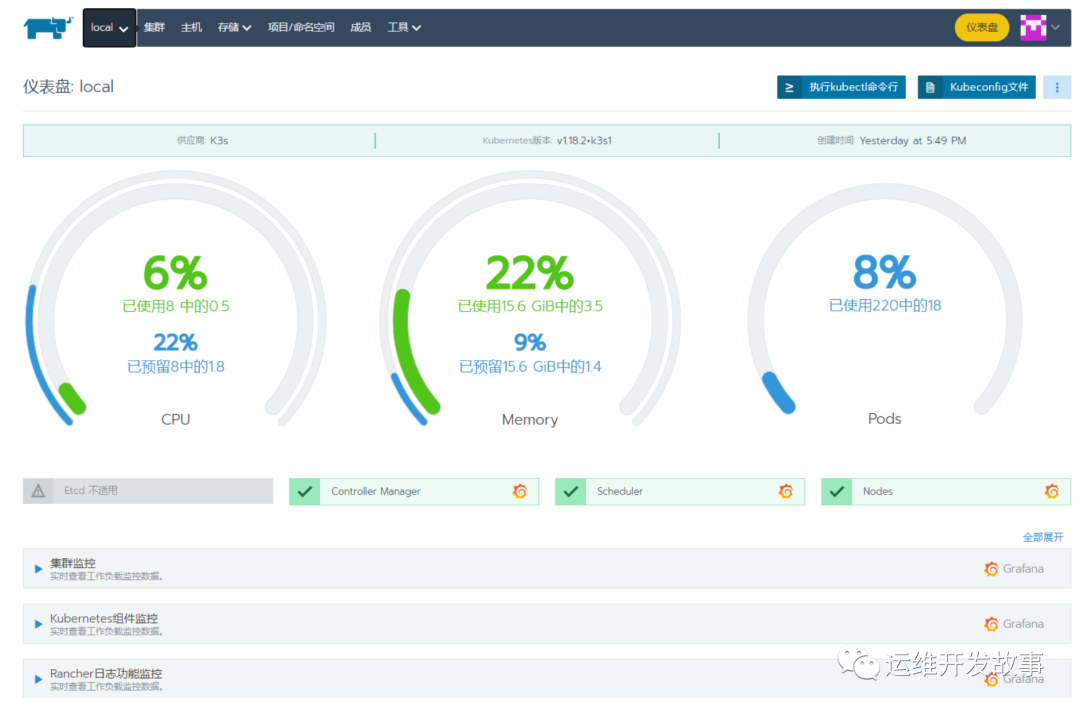
相关推荐